ha kíváncsi arra, hogy az IP-címe statikus vagy dinamikus-e, az alábbiakban egy egyszerű módszert talál annak ellenőrzésére, hogy az IP statikus vagy dinamikus-e.
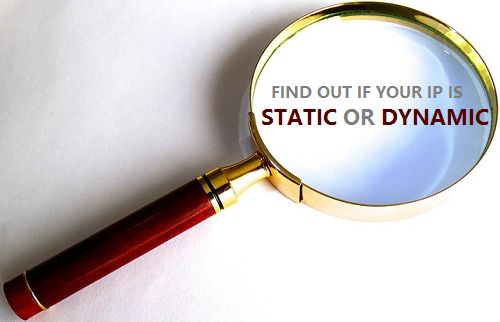
az IP-címem statikus vagy dinamikus típusú?
ha rendszeres kábel-vagy DSL-szolgáltatással rendelkezik, akkor valószínűleg dinamikus IP-címmel böngészi az internetet. Egyes szolgáltatók azonban statikus IP-címet is hozzárendelhetnek.
az Ön IP-címére vonatkozó információk megtalálásának egyszerű módja az, ha felhívja az internetszolgáltatóját, és megkérdezi tőle, hogy milyen típusú IP-címet adott meg Önnek.
egy jó tech support személynek képesnek kell lennie arra, hogy válaszoljon erre a kérdésre, és jó információkat nyújtson Önnek a különböző típusú IP-címekről.
az IP-cím típusát azonban a Parancssor (Admin) használatával is ellenőrizheti Windows 10 számítógépen.
az IP-cím típusának ellenőrzése Windows 10
Windows 10 és Windows 8 operációs rendszert futtató számítógépeken a Parancssor (Admin) segítségével információkat találhat az IP-cím típusáról.
1. Kattintson a jobb gombbal a Start gombra, majd kattintson a Parancssor lehetőségre.
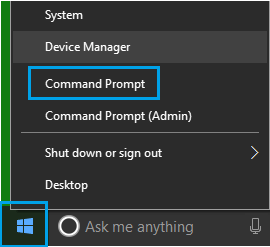
2. A Parancssor ablakába írja be az “ipconfig /all” parancsot, majd nyomja meg az Enter billentyűt a számítógép billentyűzetén.
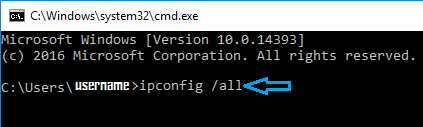
3. A parancs végrehajtása után görgessen lefelé, keresse meg a DHCP engedélyezve sort, és olvassa el a mellette lévő szót.
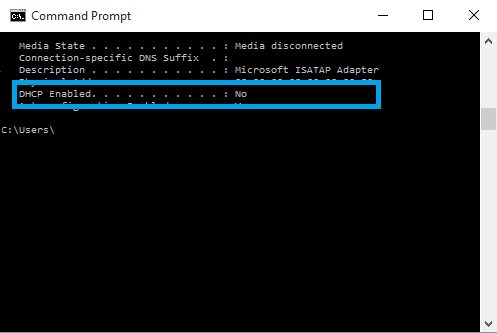
abban az esetben, ha a DHCP Enabled melletti szó igen, akkor dinamikus IP-címed van, ha pedig nem, akkor statikus IP-címed van.
mint a fenti képen látható, tesztelő számítógépünknek nincs dinamikus IP-címe (statikus IP-címe van).
- az útválasztó IP-címének megváltoztatása
- hogyan lehet megtalálni a nyilvános és privát IP-címét